SoCreate में आपका स्वागत है! हमें अपनी समुदाय में आपका स्वागत करते हुए खुशी हो रही है और हमें यह देखने का इंतजार है कि आपकी रचनात्मकता आपको कहां ले जाएगी। चाहे आप एक पटकथा लिख रहे हों या नई कहानी के विचारों का पता लगा रहे हों, SoCreate आपको अपनी कल्पना को जीवंत बनाने के लिए आवश्यक उपकरण प्रदान करता है। सबसे अच्छी बात यह है कि आप SoCreate को किसी भी डिवाइस पर एक्सेस कर सकते हैं और आपका काम लगातार सहेजा जाता है, इसलिए आप किसी भी समय, कहीं भी लिख सकते हैं।
शुरू करें:
1. एक नया प्रोजेक्ट शुरू करें
फिल्म, टीवी शो, या शॉर्ट फिल्म चुनने के लिए क्लिक करें, या Final Draft से एक पटकथा आयात करें।
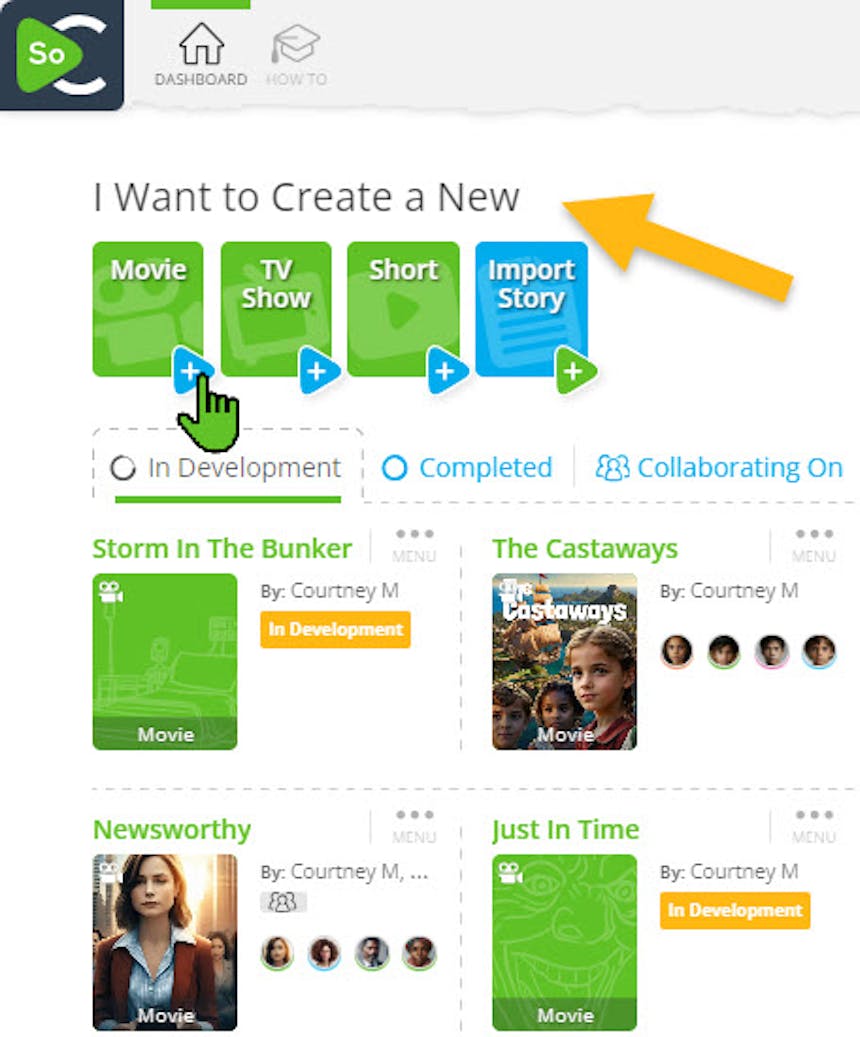
2. अपने प्रोजेक्ट को एक शीर्षक दें
चिंता मत करो, आप इसे बाद में बदल सकते हैं!
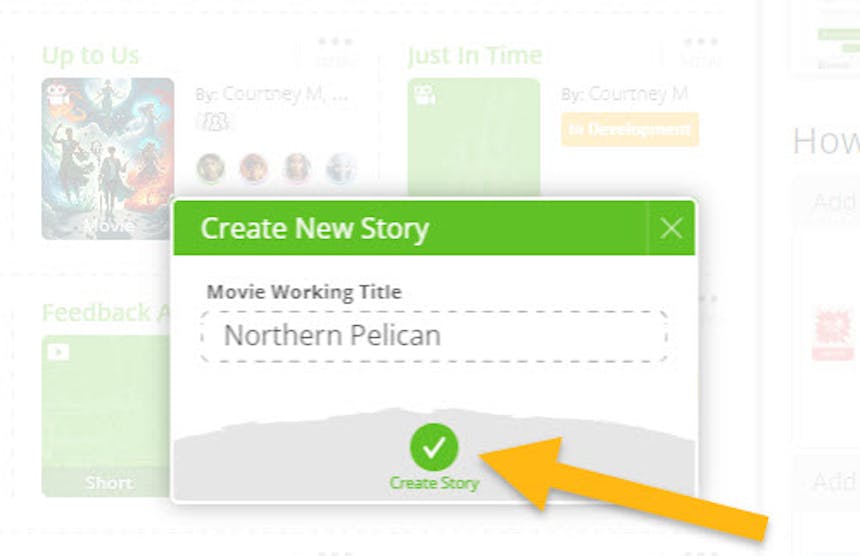
3. फ़्लो आइटम जोड़ें
SoCreate कहानियाँ एक वर्णनात्मक फ़्लो में लिखी जाती हैं, जहां आप स्थान, क्रिया, संवाद आदि जोड़ते हैं।
फ़्लो आइटम को टूलबार या कीबोर्ड शॉर्टकट्स (PC पर ALT, Mac पर Option शॉर्टकट्स की कुंजी खोलने के लिए) का उपयोग करके जोड़ा जा सकता है। कीबोर्ड शॉर्टकट्स का उपयोग करने के बारे में अधिक जानें.
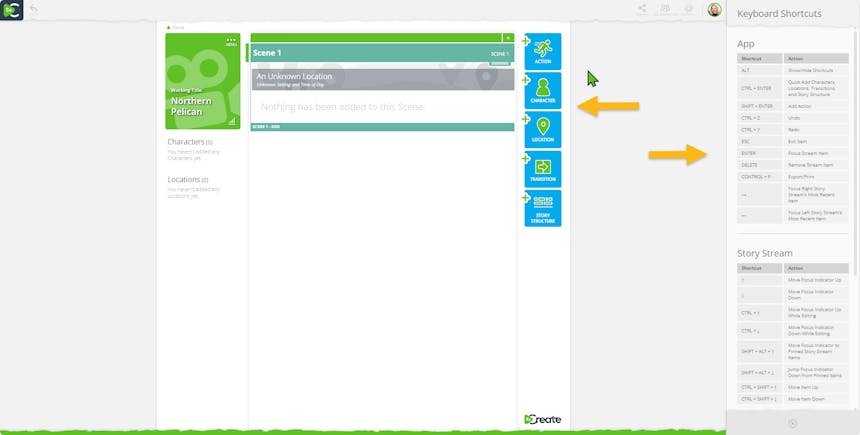
फ़्लो आइटम जैसे क्रिया, पात्र, स्थान आदि कहानी टूलबार (नीले बटन) से या कीबोर्ड शॉर्टकट्स का उपयोग करके जोड़ें।
4. एक स्थान जोड़ें
"+स्थान" पर क्लिक करें, अपने स्थान का नाम दें और निर्धारित करें कि क्या यह अंदर या बाहर है और दिन का समय। SoCreate आपके लिए एक छवि चुनेगा, या आप अपनी खुद की चुन सकते हैं या अपलोड कर सकते हैं।
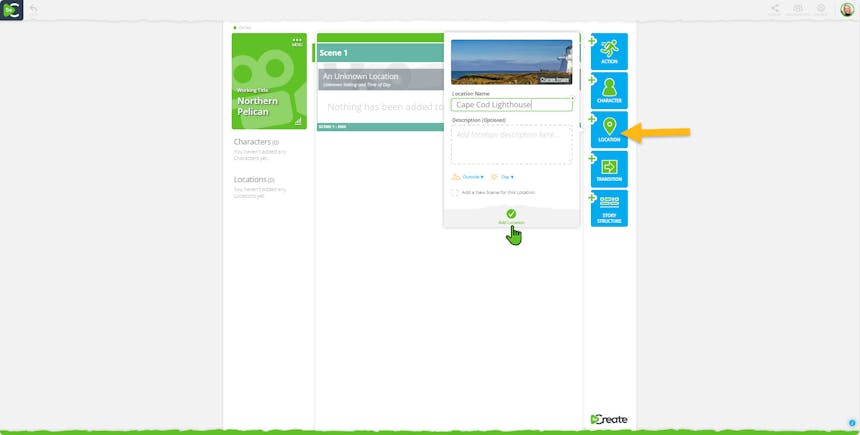
"+स्थान" पर क्लिक करके अपनी कहानी के फीड में एक नया स्थान जोड़ें।
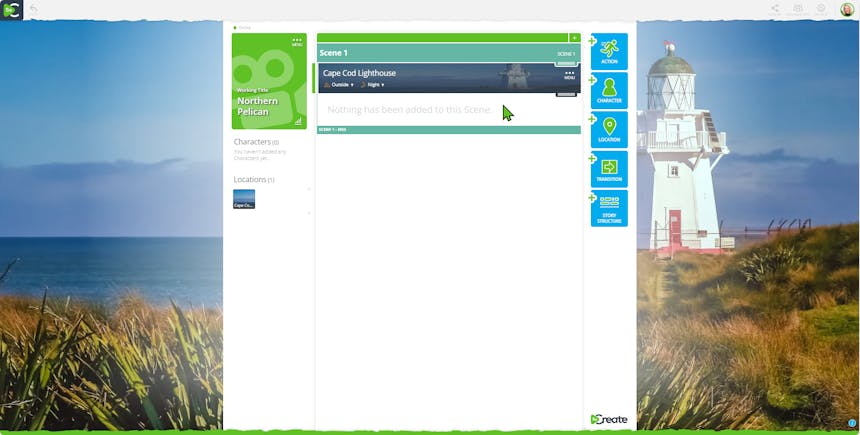
एक नया स्थान जोड़ने के बाद, उस स्थान की छवि आपके लिखने के वातावरण के बैकग्राउंड को पूर्ण करेगी।
5. एक क्रिया जोड़ें
"+क्रिया" पर क्लिक करके दृश्यों को सेट करने के लिए एक एक्शन फीड आइटम का उपयोग करें।
एक्शन फीड आइटम वहीं डाला जाएगा जहां आपका हरे रंग का फोकस इंडिकेटर स्थित है (यह आपकी कहानी के फीड के बाईं तरफ हरे रंग के कर्सर जैसा दिखता है)।
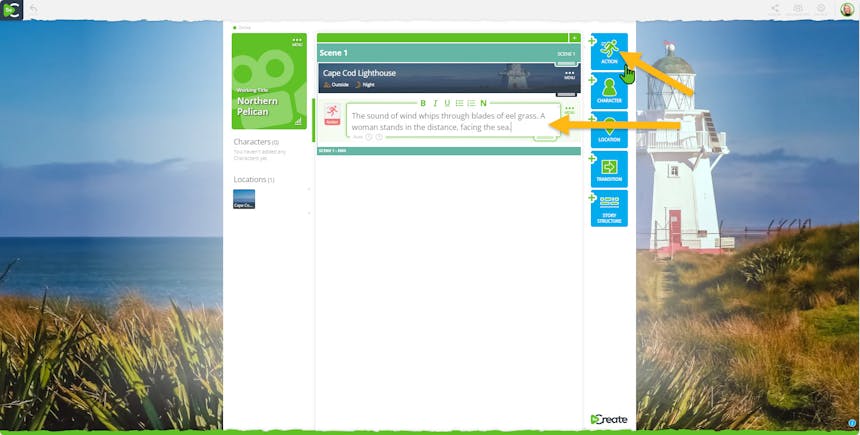
एक्शन फीड आइटम का उपयोग किसी भी ऐसे टेक्स्ट के लिए किया जाता है जो संवाद नहीं है। इस उदाहरण में, हम एक्शन फीड आइटम का उपयोग करके दृश्य का वर्णन जोड़ रहे हैं। परिचयात्मक अनुक्रमों की आवश्यकता नहीं है! जब आप एक नया स्थान जोड़ते हैं, तो SoCreate आपके लिए परिचयात्मक अनुक्रमों का स्वचालितकरण कर देता है।
6. एक पात्र और संवाद जोड़ें
एक नया पात्र बनाने, उसका नामकरण करने और उसकी विशेषताओं को चुनने के लिए "+पात्र" पर क्लिक करें। SoCreate आपके लिए स्वचालित रूप से एक छवि चुनेगा, लेकिन आप एक नई छवि भी चुन सकते हैं या अपनी खुद की अपलोड कर सकते हैं।
उनके लिए एक संवाद फीड आइटम स्वचालित रूप से डाला जाएगा।
संवाद के लिए पात्र को पुनः उपयोग करने के लिए, टूलबार में उसकी छवि पर क्लिक करें, और एक संवाद फीड आइटम तुरंत वहां डाला जाएगा जहां आपका हरे रंग का फोकस इंडिकेटर स्थित है।
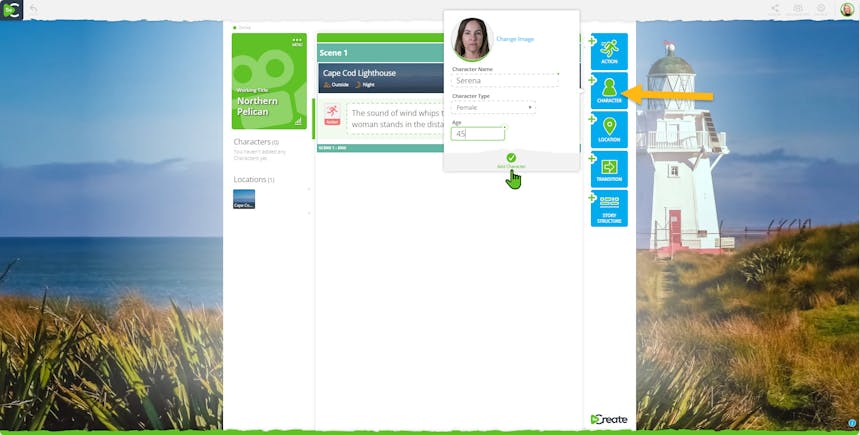
अपनी कहानी में एक नया पात्र जोड़ने के लिए नीले बटन "+पात्र" का उपयोग करें।
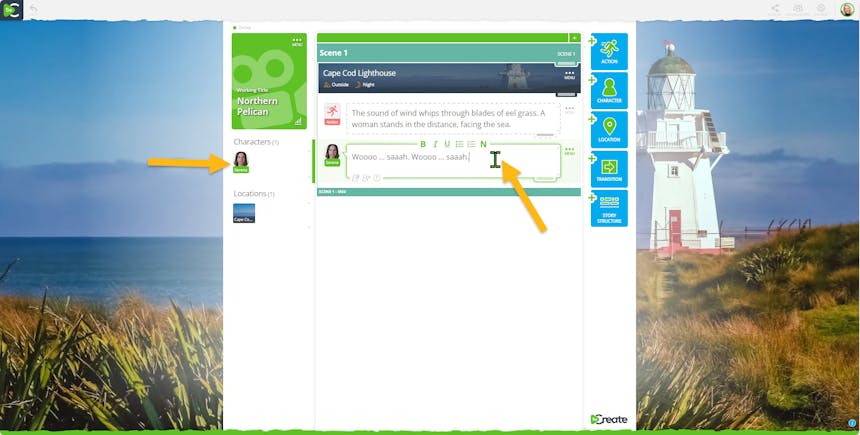
अपना नया पात्र बनाने के बाद, एक संवाद फीड आइटम दिखाई देगा। इसे भरें ताकि आपके पात्र को कुछ कहने के लिए हो। जब भी आप उसके लिए संवाद जोड़ना चाहते हैं, तो बाईं तरफ की कहानी टूलबार में पात्र की छवि पर क्लिक करें।
7. अपनी कहानी जारी रखें
अपने सीन को पूरा होने तक संवाद, कार्रवाई और ट्रांज़िशन जैसे अन्य फ़्लो तत्वों को जोड़ते रहें।
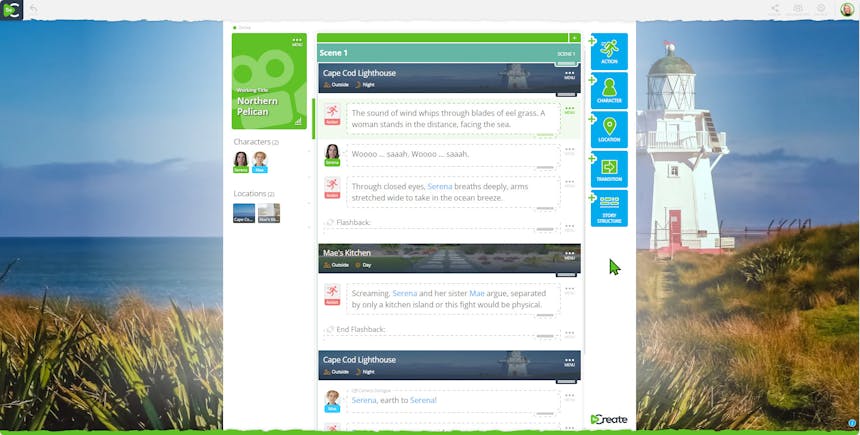
आपकी कहानी की संरचना आकार लेने लगती है!
8. अतिरिक्त दृश्य जोड़ें
एक्ट्स, सीन या सिक्वेंस जोड़ने और अपनी कहानी की रूपरेखा तैयार करने के लिए "+संरचना" बटन का उपयोग करें।
किसी भी एक्ट, सीन या सिक्वेंस शीर्षक पर क्लिक करके उसमें अपने लिए नोट्स लिखें।
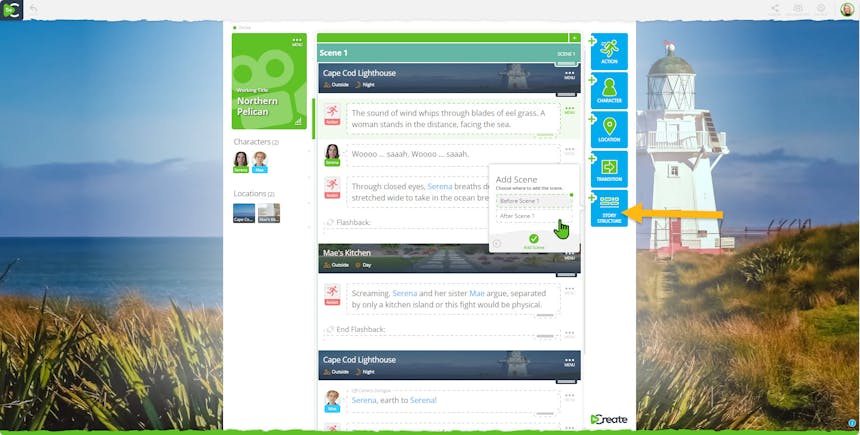
अपनी कहानी में एक्ट, सीन और सिक्वेंस जोड़ने के लिए "+कहानी संरचना" बटन पर क्लिक करें। SoCreate इन तत्वों को आपके कहानी फ़्लो में बनाएगा, ताकि दृश्य रूप से, आपको हमेशा पता रहे कि आप कहाँ पर हैं।
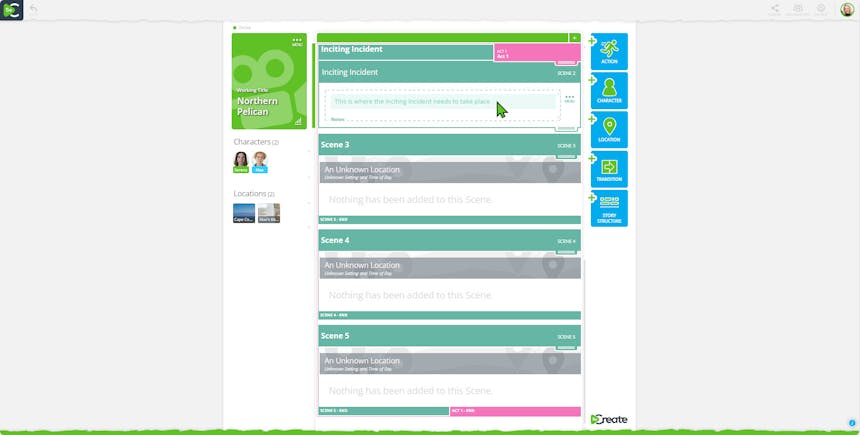
कहानी संरचना फ़्लो के प्रत्येक तत्व में, उस सीन, सिक्वेंस या एक्ट में क्या होना चाहिए, इस पर नोट्स जोड़ने के लिए शीर्षक पर क्लिक करें, और जल्द ही, आपके पास कहानी की एक रूपरेखा होगी!
9. अपने कहानी को स्क्रिप्ट प्रारूप में देखें
मुख्य मेनू पर जाकर और "निर्यात / प्रिंट" पर क्लिक करके अपनी हॉलीवुड के लिए तैयार स्क्रिप्ट देखें।
Final Draft, PDF प्रारूप में निर्यात करें, या इसे प्रिंट करें।
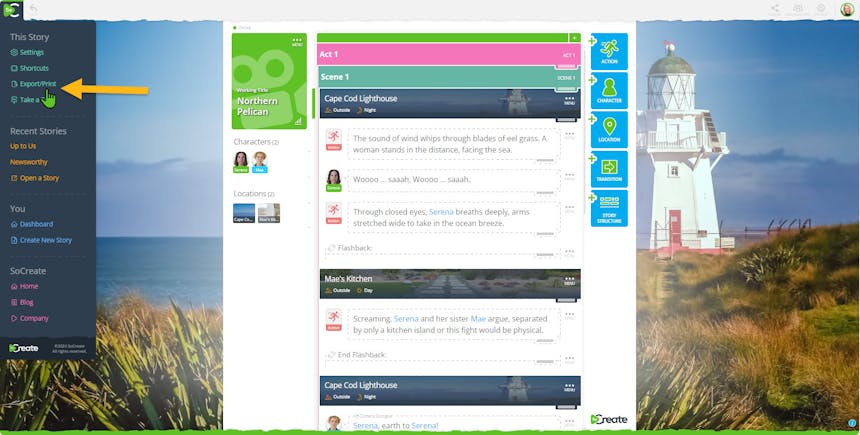
मुख्य मेनू से अपनी कहानी को स्क्रिप्ट प्रारूप में देखने के लिए निर्यात/प्रिंट पर क्लिक करें।
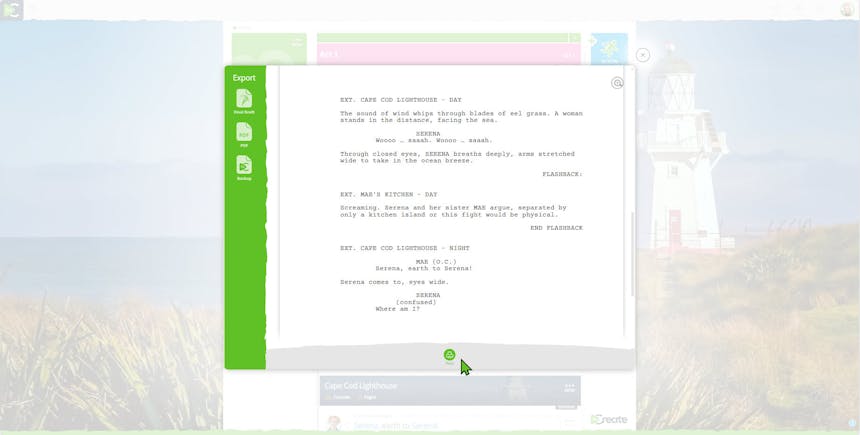
SoCreate एक पूर्ण रूप से स्वरूपित स्क्रिप्ट उत्पन्न करता है, जो उद्योग मानकों के अनुरूप है, सिर्फ एक क्लिक में!
10. और अधिक टूल्स का अन्वेषण करें
फीडबैक: फीडबैक प्राप्त करने के लिए अपने स्क्रिप्ट को एक साधारण शेयर लिंक का उपयोग करके दूसरों के साथ साझा करें। समीक्षक सीधे आपकी कहानी पर टिप्पणियाँ छोड़ सकते हैं। SoCreate फीडबैक का उपयोग करना सीखें.
सहयोग: सहयोग लिंक साझा करके वास्तविक समय में लेखन भागीदारों के साथ काम करें। SoCreate सहयोग का उपयोग करना सीखें.
सहायता: मदद की ज़रूरत है? कार्य समय के दौरान चैट के माध्यम से हमसे संपर्क करने के लिए स्माइली फेस आइकन पर क्लिक करें या किसी भी समय हमें ईमेल भेजें।
प्रैक्टिकल गाइड: अपने डैशबोर्ड के ऊपर बाईं ओर स्थित ग्रैजुएशन कैप आइकन के नीचे हर SoCreate सुविधा के लिए एक मिनट के वीडियो स्पष्टीकरण तक पहुँचें।